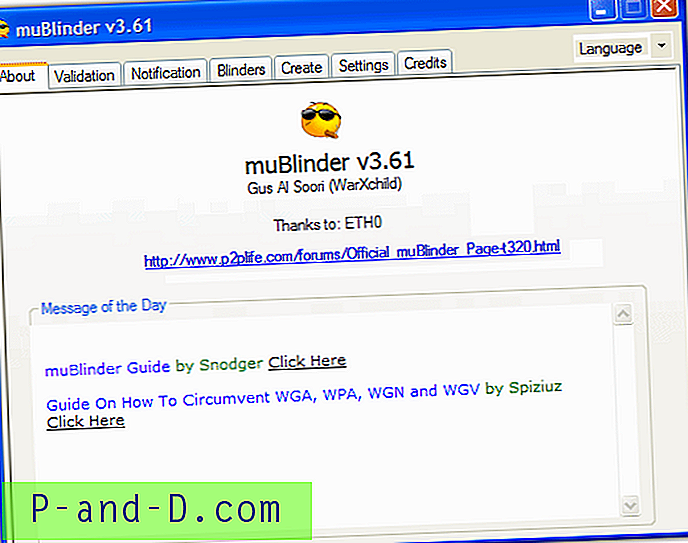BitTorrent har eksisteret i så mange år, og det bruges stadig vidt i dag. Du kan finde en masse ting, inklusive de nyeste film og tv-serier, der kan downloades på et populært Torrent tracker-websted som "The Pirate Bay", som myndighederne ikke ser ud til at lukke permanent. Overførsel af filer ved hjælp af BitTorrent udføres normalt med klientsoftware som uTorrent, Vuze, qBitTorrent eller Tixati.
Hver torrent-klient har sine egne forskellige fordele, og en meget nyttig funktion, der ikke ofte findes, er evnen til at "streame", som er at starte afspilningen uden at vente på, at hele filen skal downloades. Ligesom at se onlinevideoer på YouTube, begynder du at se med det samme, og det sparer dig meget tid.
Hvis du gerne vil streame en video- eller filmfil fra en torrent uden at vente på, at den først downloades, her har vi 10 muligheder, der giver dig mulighed for at gøre det gratis. 1. WebTorrent Desktop
WebTorrent er hurtigt blevet en af de bedste måder at streame torrenter og især videoer online. Fordi den bruger WebRTC til at udveksle data, vil du oprette forbindelse til andre WebTorrent-aktiverede torrenttjenester eller klienter og ikke med standard Bittorrent. WebTorrent skal stadig give god videostreaming.
WebTorrent Desktop er en open source torrent klient og er dedikeret til streaming af video og lyd. En stor fordel ved dette program er, at det accepterer forbindelser fra både WebTorrent og BitTorrent, hvilket betyder, at du skal være i stand til at streame med de bedst mulige hastigheder. WebTorrent Desktop er tilgængeligt til Windows, Mac og Linux.

Når du har lanceret WebTorrent Desktop, skal du blot slippe en torrentfil på vinduet, trykke på Ctrl + V eller gå til Rediger> “Indsæt Torrentadresse” for at tilføje et magnetlink. Nogle gratis videoer findes allerede i hovedvinduet, som du kan teste. Tryk på knappen Play for at åbne videovinduet, og vent til videoen starter. En rød bjælke i bunden viser bufferstatusen. Hvis torrenten har flere videofiler, kan du klikke på den og vælge at afspille en bestemt video.
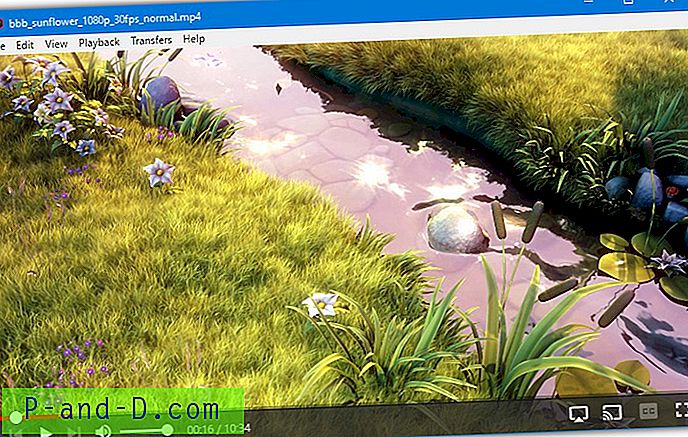
WebTorrent Desktop afspiller ikke direkte alt indhold (f.eks. H265), og hvis det prøver at streame en ikke-understøttet video, får du muligheden for at bruge en ekstern afspiller. VLC er standardindstillingen, men der kan vælges noget andet i præferencer. Populære spillere som MPC-HC / BE og Daum PotPlayer fungerer også. Streaming til AirPlay, Chromecast og DLNA understøttes også.
Download WebTorrent Desktop | WebTorrent Desktop bærbar
2. Soda Player
Soda Player er en torrent videostreamingsafspiller, der hævder at være i stand til at håndtere alle videoformater, inklusive lignende som H265 og DTS. Teoretisk set bør du ikke finde en video, den ikke kan afspille. Det har også en indbygget proxy til at hjælpe med privatlivets fred og ISP-torrent-throttling. Denne funktion er gratis i skrivende stund, men planlægges at være en betalt mulighed fremover.
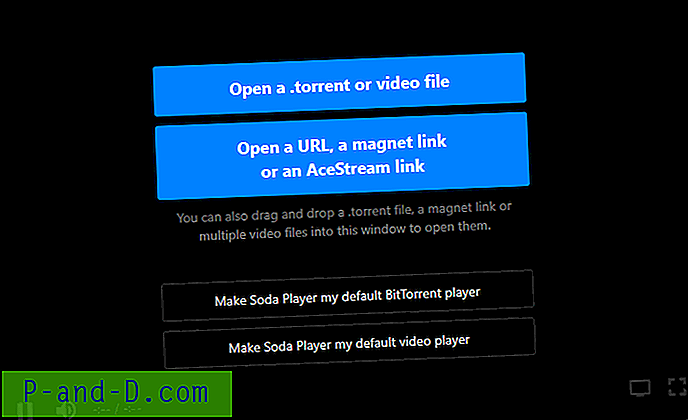
Ved lancering accepterer Soda Player, at man slipper en torrentfil eller magnetlink på vinduet, gennemsøger manuelt efter en torrentfil eller indsætter en URL / magnet / torrent. Hvis der er et link på udklipsholderen tilføjes det automatisk. Videoen starter, når nok af den er blevet downloadet, en markør på play progress-linjen viser hvor meget der er buffret.

Ud over at afspille undertekster, der allerede er inkluderet i torrent- eller videofilen, kan Soda Player automatisk downloade ekstra undertekster fra Opensubtitles.org. Der er støtte til flere lydstrømme såvel som muligheden for at caste videoen til Chromecast eller Apple TV.
Download Soda Player
En alternativ spiller, vi prøvede, var Powder Player. Det fungerer og ser godt ud, men det så ud til at stoppe og buffer de samme torrenter langt mere, end Soda Player gjorde. Der er indstillinger til at kontrollere ting som bufferlængde, men det hjalp ikke. Det fungerer måske bedre for dig og er værd at huske på som streaming-afspiller.
3. Instant.io / Magnet Player
Disse to websteder er samlet sammen, fordi de begge streamer video online fra en webside ved hjælp af WebTorrent i stedet for BitTorrent. De er meget lette at bruge og kræver ingen eksterne værktøjer, men der er et par ulemper i modsætning til at bruge WebTorrent Desktop-klienten.
De onlinetjenester, der bruger WebTorrent, har ikke muligheden for at acceptere både WebTorrent- og BitTorrent-forbindelser som desktop-klienten, hvilket potentielt betyder færre tilgængelige peers. Alt hvad du skal gøre er at indsætte et magnetlink / info-hash i boksen eller tilføje en .torrent-fil, et videovindue åbnes på siden og begynder at spille, når der er bufferet nok data.
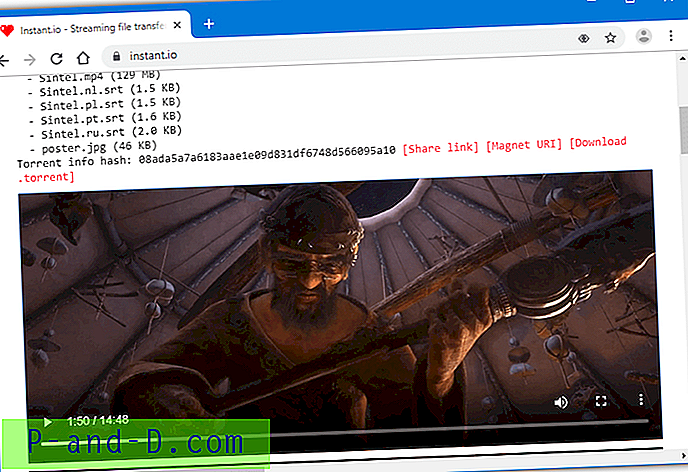
Instant.io og Magnet Player kan ikke afspille formater som MKV, AVI eller H265, og hvis du prøver at afspille en video med et format, der ikke understøttes, vil der ikke ske noget. De er fine med H264, AAC og MP4, men så noget som YIFY (YTS.am) -udgivelser burde spille ganske godt.
Besøg Instant.io | Magnetafspiller
4. Webtor
Webtor adskiller sig fra de online WebTorrent-tjenester ovenfor, fordi den bruger standard BitTorrent. Det har også en fordel i hvad der kan spilles og hvad der ikke kan. Foruden H264 og MP4 understøttes større formater som MKV og AVI sammen med den stadig mere populære H265. Hvis videoformatet i torrenten ikke oprindeligt understøttes af din browser, vil det automatisk blive kodet til afspilning.
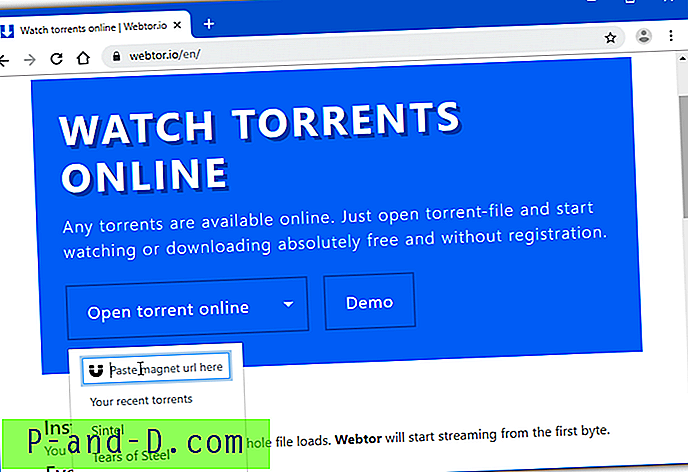
Alt hvad du skal gøre er at klikke på "Åbn torrent online" for at søge efter en torrentfil eller klikke på pilen og indsætte et magnetlink i boksen. Når torrenten er blevet parset, skal du holde musepekeren over videofilen og trykke på afspilningsknappen. Ved at trykke på download-knappen i stedet starter filen, der downloades i din browser, som en normal fil. Efter en kort ventetid begynder den at spille.
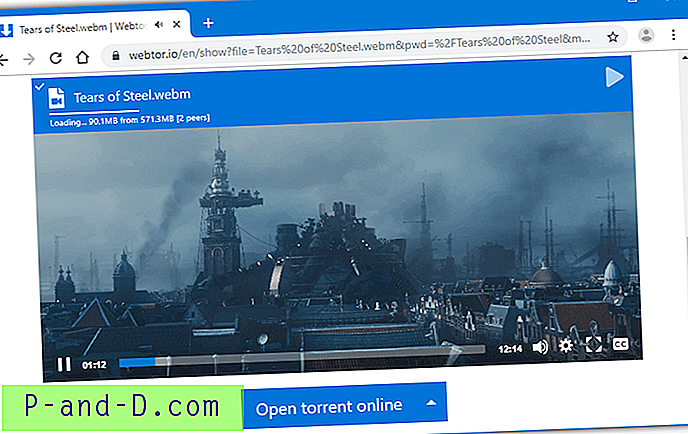
Der er nogle meget nyttige funktioner tilgængelige i menuen for webafspillerindstillinger (tandhjul), så du kan vælge lyd- og undertekststrømme, selvom vi ikke kunne få det til at fungere. URL-knappen til kopieringsstrøm kan bruges til at kopiere og derefter indsætte linket i videoafspilningssoftware som MPC-HC, PotPlayer eller VLC. Der er også en Cast-knap for at sende strømmen til en Chromecast-enhed.
En Webtor Chrome-udvidelse er tilgængelig, der åbner et klikket torrent / magnet-link direkte i Webtor.
Besøg Webtor
5. qBitTorrent
Nogle standardtorrentklienter har muligheden for at downloade torrentvideoer på en sådan måde, at de kan afspilles, mens de downloades. Den krævede funktion er at kunne downloade torrentdata i rækkefølge. Nogle klienter kan gøre dette som Tixati og uTorrent, men det værktøj, vi vil se på her, er qBitTorrent.
Bortset fra den sekventielle download-mulighed har qBitTorrent en mulighed for først at downloade start- og slutstykker af filen (for at hjælpe med kompatibilitet) og også at starte videoen i en ekstern afspiller fra dens UI. Alt hvad du skal gøre er at tilføje en torrent til qBitTorrent på normal måde og markere afkrydsningsfelterne "Download i rækkefølge" og "Download første og sidste brik først", før du starter torrenten.
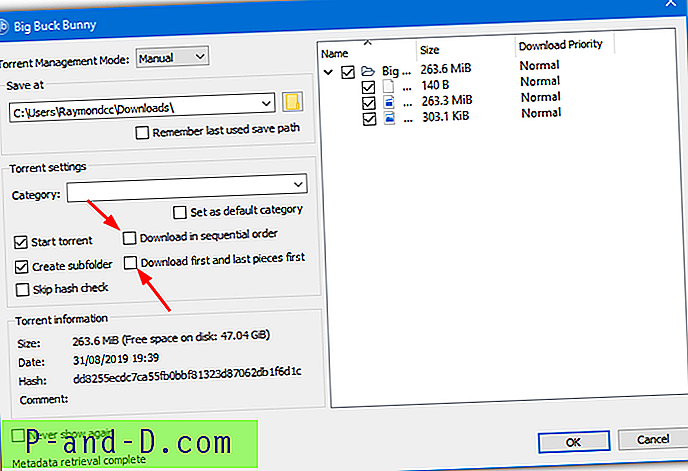
Du kan også vælge disse indstillinger senere ved at højreklikke på torrenten på listen. Se progressionslinjen for torrenten, og når en betydelig kontinuerlig del af starten er blevet downloadet (10% +), skal du højreklikke og vælge Preview File. Dette vil starte videoen i systemets standardvideoafspiller. Sørg for, at der ikke er huller i den første blok af videoen i statuslinjen, eller at den ikke afspilles korrekt, fordi der mangler data.
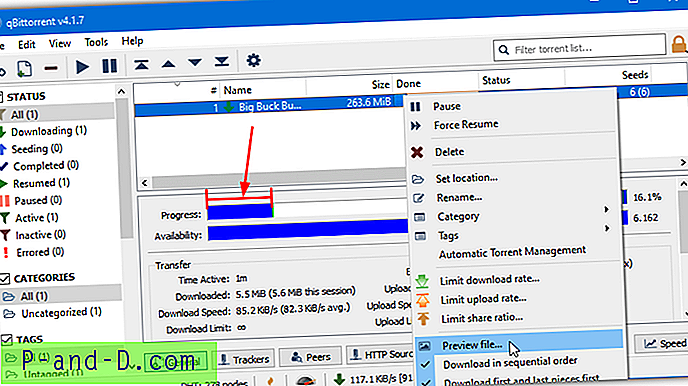
En anden måde at starte videoen, der fungerer på qBitTorrent, uTorrent, Tixati og andre kompatible torrent-klienter, er blot at åbne den downloadede videofil i din foretrukne videoafspiller.
Download qBitTorrent
1 2Næste › Se alt